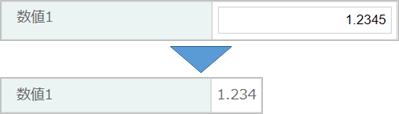小数点以下を四捨五入、切り上げ、切り捨てする
数値項目の値は、四捨五入、切り上げ、切り捨て表示できます。
数値を扱うフォームの項目
数値を扱うフォームの項目には、 数値 と 計算 の2種類があります。
- 数値
数値を入力する項目です。 - 計算
数値を計算した結果を表示する項目です。入力できません。
数値項目と計算項目では、小数点以下の四捨五入、切り上げ、切り捨ての方法が異なります。
数値
数値項目では、倍精度浮動小数点で数値を保持しており、15桁程度の精度およそ-1E+308~+1E+308の範囲の数値を扱うことができます。
精度を超えた数値を入力すると、丸められることがあります。
たとえば、20桁の数値12345678901234567890を入力して保存すると、丸められて、12345678901234567000になります。
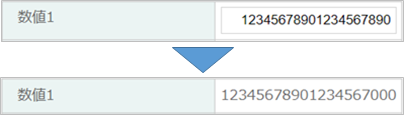
数値項目では、項目設定の「小数点以下桁数」 に桁数を指定すると、その桁数になるように 切り捨てて 表示します。
たとえば、項目設定「小数点以下桁数」に3を指定し、1.2345を入力して保存すると、小数点以下4桁以降を切り捨てて、1.234と表示されます。
なお、保存されている数値は1.2345です。
登録画面および更新画面の入力欄では1.2345と表示されます。
照会画面および一覧画面に表示する際は切り捨てて1.234を表示します。
計算
計算項目では、項目設定の「小数点以下桁数」に桁数を指定すると、その桁数になるように 四捨五入 して表示します。
たとえば、数値項目の「数値1」「数値2」の項目設定「少数数点以下桁数」には3を指定し、計算項目の「計算」の項目設定「小数点以下桁数」には2を指定します。
数値項目
計算項目
計算項目の「計算」には「数値1」×「数値2」の計算結果を表示するように設定します。
「数値1」に1.2345を入力し、「数値2」に2を入力すると、 1.2345×2=2.469ですが、
「計算」には小数点以下3桁以降を四捨五入して、2.47が表示されます。
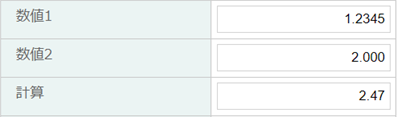
数値項目を四捨五入・切り上げ・切り捨てする方法
数値項目の数値を四捨五入・切り上げ・切り捨てするには、数値項目に数値を四則演算(加算+減算-乗算×除算÷)し、計算項目として表示します。
例では、数値項目「小計」の数値に消費税10%を乗算し、計算項目「合計金額(税込み)」として、税込み合計金額を表示します。
- 四捨五入
- 計算項目「合計金額(税込み)」の設定項目「計算式」に計算式
小計 * 1.1を設定し、設定項目「少数点以下桁数」に0を指定します。1,749×1.1=1,923.9ですが、小数点以下を四捨五入して1,924と表示します。
- 切り上げ
- 小数点以下を切り上げて表示するには、 ceil関数 を使用します。
計算項目「合計金額(税込み)」の設定項目「計算式」に計算式ceil(小計 * 1.1)を設定し、設定項目「少数点以下桁数」に0を指定します。1,749×1.1=1,923.9ですが、 小数点以下を切り上げて1,924と表示します。ceil関数は小数点以下を切り上げます。指定桁数での切り上げはできません。
- 切り捨て
- 小数点以下を切り捨てて表示するには、 floor関数 を使用します。
計算項目「合計金額(税込み)」の設定項目「計算式」に計算式floor(小計 * 1.1)を設定し、設定項目「少数点以下桁数」に0を指定します。1,749×1.1=1,923.9ですが、小数点以下を切り捨てて1,923と表示します。floor関数は小数点以下を切り捨てます。指定桁数での切り捨てはできません。